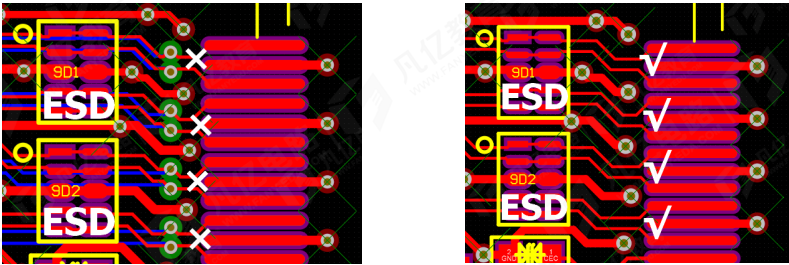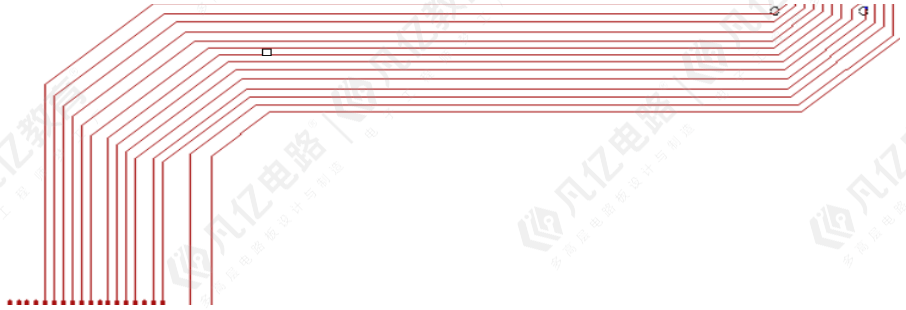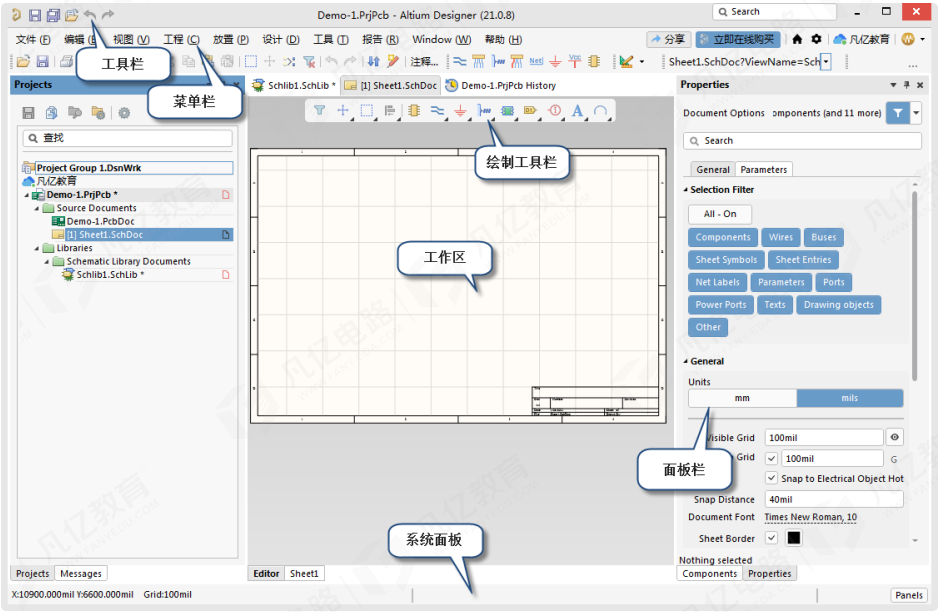凡亿教育-雯雯
凡事用心,一起进步打开APP
公司名片3D封装创建
浏览量:217
发布时间2024-07-24 15:21:58
传统PCB设计都是以2D方式创建的二维设计,然后人工手动标注后转给机械设计工程师,机械设计工程师再采用CAD软件通过标注的信息进行3D图形的绘制,由于是人工标注跟完全手动操作,所以这种方法非常耗时跟容易出错的。
而3D封装的出现能使设计师直观的看到元器件的占地面积,规避安装问题及器件干涉问题。
那么3D模型怎么来呢?有以下3种来源。
(1)用Cadance Allegro自带的Package Height,则建简单的3D模型构架。
(2)在相关网站供应商处下载3D模型,导入3D Body。
(3)用SolidWorks等专业三维软件来建立。
用Cadance Allegro自带的Package Height,可以创建简单的3D模型构架。
(1)打开一个PCB封装,将Package Geometry-Place_Bound_top层显示出来,如图6-67所示。
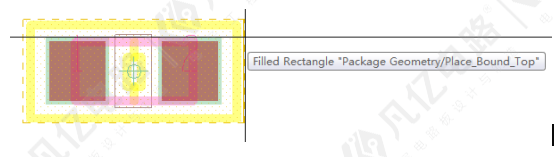
图6- 67显示元器件占地面积示意图
(2)点击Setup-Areas-Package Height选项,如图6-68所示。
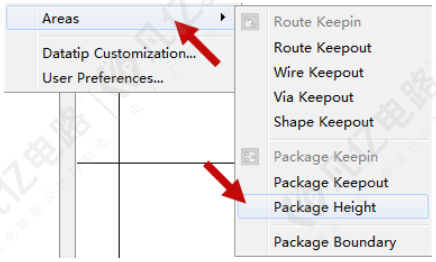
图6-68 设置元器件高度信息示意图
(3)然后点击Package Geometry-Place_Bound_top层的Shape,点击完成后在右侧的对话框中输入高度信息,如图6-69所示,
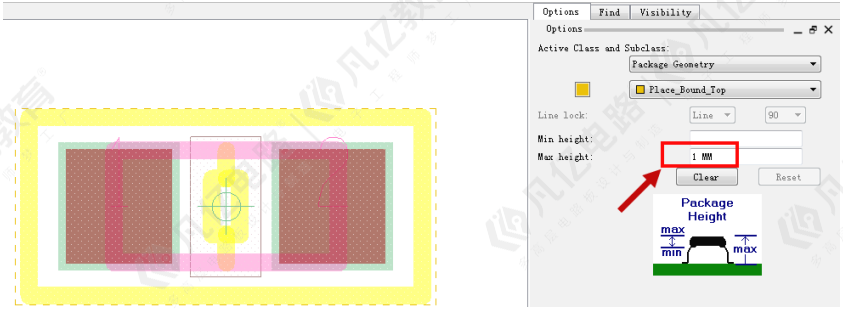
图6-69 输入高度信息示意图
(4)鼠标右击,在弹出来的对话框上选择Done,完成操作,完成后保存封装,如图6-70所示,

图6-70 完成元器件高度信息示意图
(5)通过点击View-3D Canvas选项,可查看3d封装示意图,如图6-71所示。
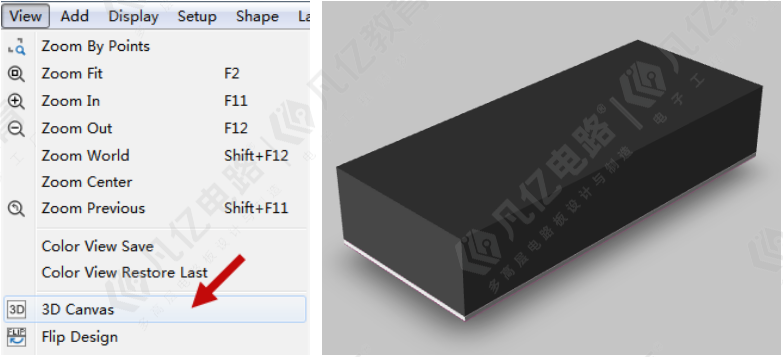
图6-71 3d封装示意图
声明:本网站所收集的部分公开资料来源于互联网,转载的目的在于传递更多信息及用于网络分享,并不代表本站赞同其观点和对其真实性负责,也不构成任何其他建议。仅供学习交流使用,不构成商业目的。版权归原作者所有,如果您发现网站上有侵犯您的知识产权的作品,请与我们取得联系,我们会及时删除。
侵权投诉
下一篇 PCB封装库的导入与导出